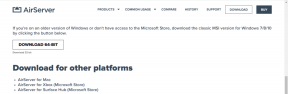13 korrigeringar för fördröjning av Discord-videosamtal på mobil – TechCult
Miscellanea / / April 15, 2023
Discord-videosamtal är mycket användbara, särskilt om du litar på plattformen för fjärrkommunikation. Ibland kan du möta Discord-videosamtal som släpar efter på mobilen, vilket kan påverka kommunikationen. I den här artikeln kommer vi att tillhandahålla effektiva lösningar för att felsöka problem med frysning av Discord-videosamtal. Så läs den här guiden för att förbättra din övergripande videosamtalsupplevelse.
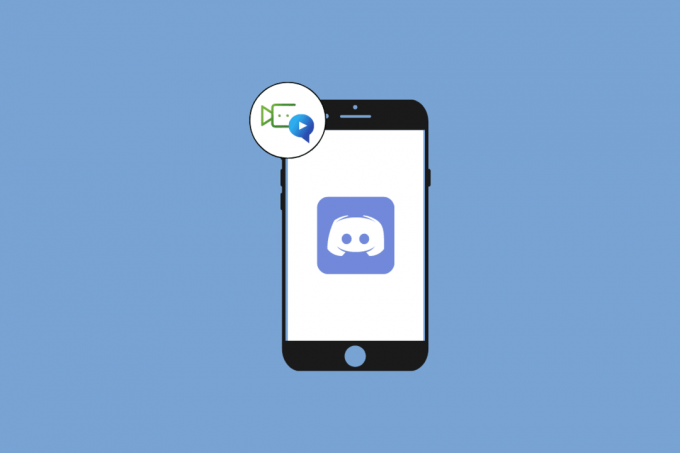
Innehållsförteckning
Så här åtgärdar du fördröjning av Discord-videosamtal på mobil
Fördröjning av videosamtal är ett av de vanligaste problemen du stöter på när du använder Discord. Fortsätt läsa för att hitta lösningar för att åtgärda dessa Discord-videosamtalsproblem.
Snabbt svar
Du kan stänga alla onödiga appar för att frigöra resurser och minska problem med eftersläpning under videosamtalet. Håll också din Discord-app uppdaterad för att ta bort tillfälliga buggar.
Kan jag videosamtal på Discord?
Ja, du kan videosamtal på Discord via DM eller grupper. Det finns ingen begränsningstid för Discord-videosamtal. Samtalet kopplas automatiskt ned efter en tid om du är den enda deltagaren. Fortsätt nu att läsa för att veta orsakerna till att Discord-videosamtalet fryser.
Orsaker till att mobila problem fördröjer Discord-videosamtal
Det kan finnas flera orsaker till problem med att frysa Discord-videosamtal; några vanliga nämns här.
- System- och applikationsbuggar
- Discord-server som inte fungerar
- För många program som körs i bakgrunden
- Dåligt internet
- VPN-tjänst
- Energisparinställningar
- Android System WebView fungerar inte korrekt
- Inaktiverad Reduction Motion-inställning
- Överdriven GIF
- Aktiverat maskinvaruskalningsalternativ
- Föråldrad Discord-applikation
- Korrupta cachedata
Efter att ha vetat varför Discord-videosamtal fortsätter att frysa, låt oss gå vidare till metoderna för att lösa problemet.
Notera: Eftersom smartphones inte har samma inställningsalternativ och varierar från tillverkare till tillverkare, se till att de är rätt inställningar innan du ändrar några. Följande metoder är från Moto G (60) smartphone.
Metod 1: Grundläggande felsökningsmetoder
Ofta kan du lösa problemet med Discord-mobilfrysning genom att implementera några grundläggande felsökningsmetoder. Följande är några av de grundläggande metoderna som kan visa sig vara effektiva för att lösa frysning av Discord-videosamtal och ta reda på varför Discord-videosamtal fortsätter att frysa.
1A. Starta om enheten
En vanlig orsak till att Discord-appen kraschar Android-problem kan vara telefonbuggar och uppstartsproblem. Ofta kan du fixa de flesta problem med Discord-videosamtalsgränsen med tidsfördröjning genom att starta om din mobila enhet. Du kan kolla in Hur startar jag om eller startar om din Android-telefon? guide för att lära dig säkra steg för att starta om din mobila enhet.

IB. Starta om Discord-appen
I likhet med telefonbuggar kan problemet ibland orsakas av Discord-applikationsbuggar. Om detta är problemet kan en enkel omstart av programmet åtgärda eftersläpningsproblemen. Du får bara stänga och starta programmet från telefonmenyn. Om detta inte hjälper och du fortfarande inte vet hur jag kan videosamtal på Discord utan att det fryser, prova nästa metod.
1C. Vänta på Discord Server Uptime
Serverproblem är en av de vanligaste orsakerna till problem med Discord-videosamtal. Discord-servrar kan inte fungera av olika anledningar, såsom tekniska problem med servern eller rutinmässigt serverunderhåll. När Discord upplever serveravbrott kommer du inte att kunna göra något från din sida för att fixa problemet och kommer att behöva vänta tills Discord-teamet löser frysningen av Discord-videosamtal problem.
Under tiden kan du kontrollera och uppdatera dig själv på serverstatus genom att följa olika serverspårningsverktyg, som t.ex Discord status webbplats. Om detta inte hjälper och du fortfarande har problem med att Discord-appen kraschar Android, prova nästa metod.
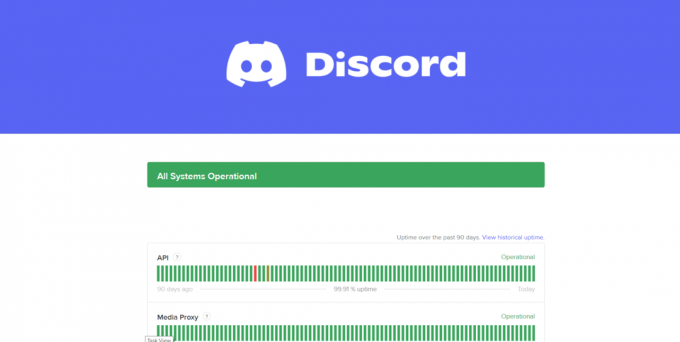
1D. Stäng onödiga appar
Om du kör för många applikationer i bakgrunden kan din telefon sakta ner och släpa; samma sak kan också inträffa med applikationer. Om du använder för många applikationer tillsammans med Discord kan appen släpa under olika funktioner, till exempel obegränsad begränsningstid för Discord-videosamtal och röstsamtal.
Därför är det en bra idé att stänga onödiga appar på din telefon för att undvika problem med Discord-mobilfrysning på din mobila enhet. Om du fortfarande inte vet varför Discord-videosamtal fortsätter att frysa, prova nästa metod.
Metod 2: Felsök Internetproblem
Alla Discord-funktioner kräver att internet fungerar, så om du upplever ett dåligt nätverk eller internetuppkoppling kan du hitta olika problem när du ansluter till Discord. Du kan använda följande metoder för att fixa internetproblemen och lösa Discord-videosamtalsfördröjningen på mobilen.
2A. Starta om routern
Om du använder en WiFi-anslutning för internet kan routern orsaka internetproblem. Därför bör en av de första metoderna för att fixa problemet med hur kan jag videosamtal på Discord utan fördröjningar vara att fixa problem med routeranslutningen. Du kan manuellt kontrollera om det finns skadade kablar eller felaktiga anslutningar till routern. Om allt är i sin ordning kan du utföra en omstart av WiFi-routern för att åtgärda Discord-videosamtalsproblemen.
1. På din WiFi-router, lokalisera och tryck länge på kraft knapp.

2. Vänta på att routern ska stänga av ordentligt.
3. Koppla ifrån alla kablar från routern och vänta några minuter.
4. Återanslut routern.
2B. Öka nätverkshastigheten
Om du använder ett mobilt nätverk för att surfa på internet, kan Discord-videosamtal som släpar efter mobil orsakas av en dålig signal. Om du är i ett område där signalstyrkan är svag och du inte kan ansluta till Discord, försök att flytta till en plats där du får bättre signalstyrka. Kontakta även din mobilnätsleverantör för att säkerställa att du har prenumererat på ett giltigt mobildataabonnemang.
Du kan kolla in Hur man ökar internethastigheten på din Android-telefon guide för att åtgärda anslutningsproblemen på din Android-enhet.
Läs också:Discord för att använda ChatGPT på alla servrar
Metod 3: Aktivera reducerad rörelse
Reduced Motion minimerar användningen av GIF och animationer i din Discord-applikation. Om du använder alldeles för många GIF: er och animerad grafik på din telefon kan det göra att Discord släpar under videosamtalet. Problemet med Discord-videosamtal som släpar efter mobil kan undvikas genom att aktivera funktionen för reducerad rörelse.
1. Öppen Disharmoni och tryck på profil ikonen längst ned till höger på skärmen.
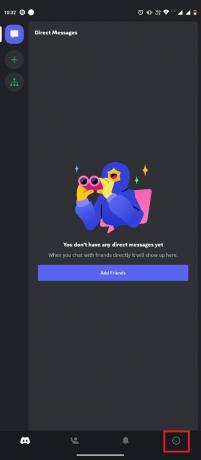
2. Svep nu nedåt för att hitta och välja Tillgänglighet.
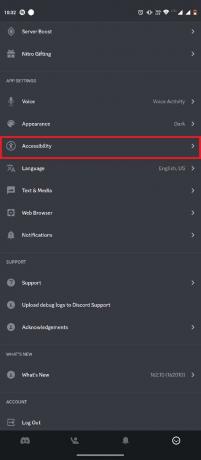
3. Slutligen, lokalisera och aktivera Aktivera reducerad rörelse växla.
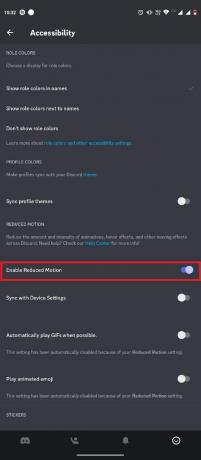
Metod 4: Inaktivera GIF Autoplay
En av de vanligaste orsakerna till problem med Discord-videosamtal och till och med appkraschar på Android-enheter är överdriven GIF-uppspelning på mobila enheter. Du kan försöka lösa det här problemet genom att inaktivera automatisk uppspelning av GIF på ditt Discord-konto.
1. Öppen Disharmoni och tryck på profil ikonen längst ned till höger på skärmen.

2. Svep nu nedåt för att hitta och välja Tillgänglighet.
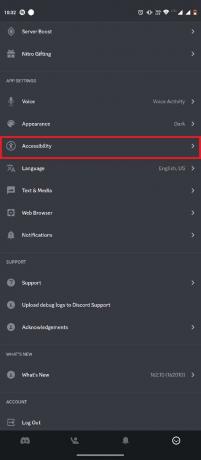
3. Slutligen, lokalisera och inaktivera de Spela GIF automatiskt när det är möjligt växla.
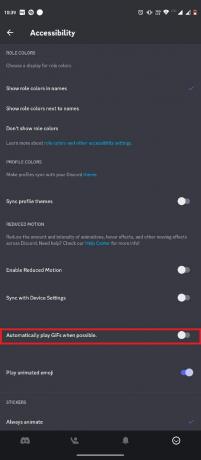
Om den här metoden inte fixar att Discord-appen kraschar Android, prova nästa.
Läs också:Fix Discord Email är redan registrerat fel
Metod 5: Inaktivera maskinvaruskalning
Hardware Scaling är en Discord-funktion som låter dig ha högkvalitativt ljud och obegränsad gränstid för Discord-videosamtal. Många användare hade dock rapporterat att deras videosamtal låg efter när de aktiverade den här funktionen. Därför, om du har aktiverat hårdvaruskalning på din enhet, bör du överväga att inaktivera den. Följ stegen nedan för att fixa Discord mobilfrysning:
Notera: Alternativet Hårdvaruskalning kanske eller kanske inte är tillgängligt beroende på din appversion.
1. Öppen Disharmoni och tryck på profil ikonen längst ned till höger på skärmen.
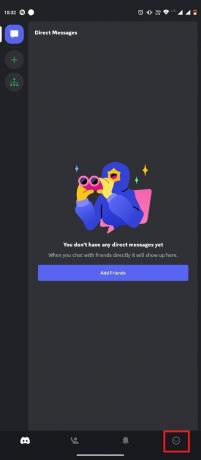
2. Svep nu nedåt för att hitta och välja Röst och video.
3. Under Video alternativ, lokalisera och stäng av Aktivera maskinvaruskalning alternativ.
Metod 6: Inaktivera energisparläge
Om du använder en energisparfunktion på din mobila enhet kan det göra att olika telefonfunktioner och appar saktar ner. Batterisparare kan också orsaka olika problem med funktioner som video- och ljudsamtal i appar, vilket ytterligare kan bromsa prestandan och orsaka eftersläpning. Därför bör du överväga att inaktivera energisparläget på din mobila enhet.
1. Öppen inställningar från telefonmenyn.

2. Välj här Batteri.
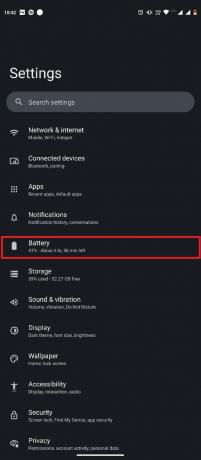
3. Nu, lokalisera och tryck på Batterisparare.
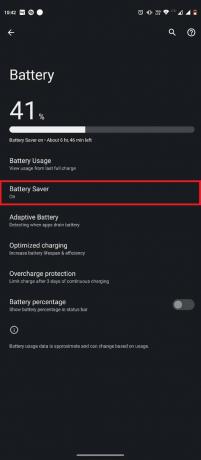
4. Inaktivera Använd Battery Saver växla.
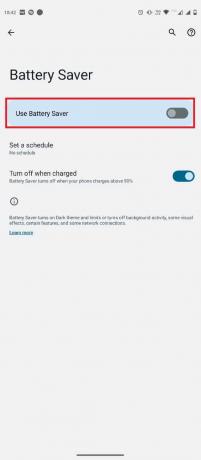
Läs också:Hur man ändrar ålder på Discord
Metod 7: Använd VPN-tjänst
Ibland kan Discord-tjänsten vara begränsad till en viss geografisk plats. Om så är fallet kan din Discord-åtkomst begränsas. Ibland kan en VPN också hjälpa dig att ansluta till olika funktioner på Discord om de är begränsade. Du kan kolla in Vad är VPN? Hur det fungerar? guide för att veta allt om ett VPN. Om detta inte hjälper och du fortfarande inte vet hur jag kan videosamtal på Discord utan att uppleva fördröjningar, prova nästa metod.
Du kan också läsa vår guide om Topp 9 bästa gratis obegränsad VPN för Android.
Metod 8: Inaktivera VPN-tjänst
Ibland, istället för att hjälpa dig, kan en VPN hamna i problem för dig. VPN kan ibland blockera olika innehåll på Discord och orsaka eftersläpande problem när de ansluter till ett visst nätverk. Du kan undvika alla dessa Discord-videosamtalsproblem genom att helt enkelt inaktivera en VPN-tjänst.
Metod 9: Återaktivera Android System WebView
Android System WebView är en viktig komponent i Android-smarttelefoner. Den här standardappen för Android tillåter andra Android-program att visa online- och webbinnehåll på din Android-enhet. Om det här programmet inte fungerar bra på din telefon kan det orsaka flera problem när du kör Discord. Därför kan du försöka inaktivera Android System WebView-programmet och sedan aktivera det.
1. Öppen inställningar från telefonmenyn.
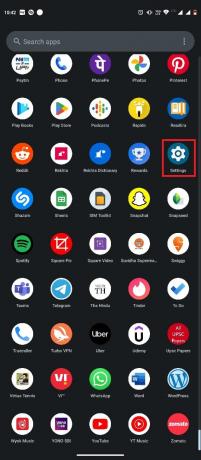
2. Välj här Appar.
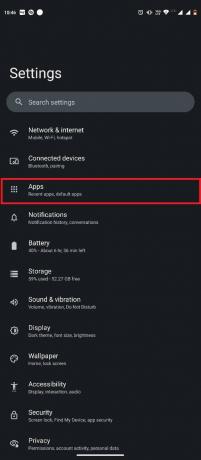
3. Välj Se alla appar, och välj Android System WebView.

4. Tryck nu på Inaktivera ikon.
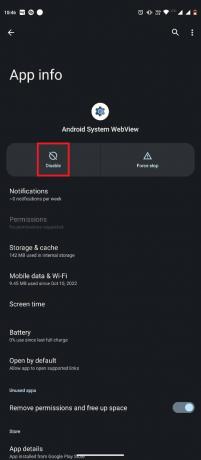
5. Här bekräftar du åtgärden genom att trycka på Inaktivera appen.
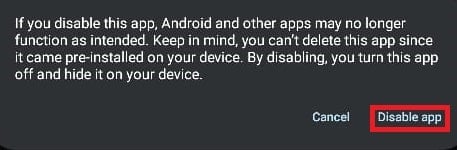
6. När du har inaktiverat, tryck på Gör det möjligt för att aktivera Android System WebView.

Metod 10: Uppdatera Discord
Det är mycket vanligt att en föråldrad Discord-applikation inte fungerar och orsakar olika problem på din telefon. Därför är uppdatering av appen en av de enklaste och mest exakta lösningarna för att fixa problemet med Discord mobilfrysning.
1. Öppna Play Butik från telefonmenyn.
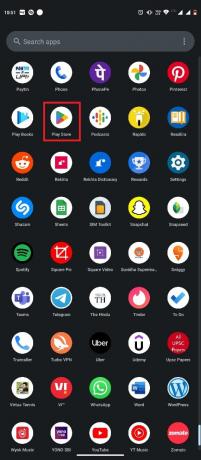
2. Här, sök efter Disharmoni.
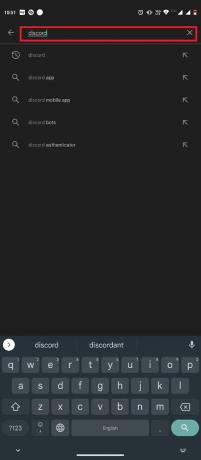
3. Leta upp och välj nu Disharmoni applikation från sökresultaten.
4. Till sist, tryck på Uppdatering.

Läs också:Hur man ändrar användarnamnsfärg på Discord
Metod 11: Rensa Discord-cache
Cachedata är tillfällig applikationsdata som lagras på din telefon. Om dessa data blir korrupta kan det orsaka flera problem med applikationen, till exempel problem med eftersläpning. Så om du upplever eftersläpning under Discord-samtal bör du överväga att rensa cachedata.
1. Öppen inställningar från telefonmenyn.
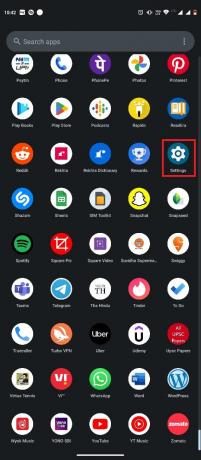
2. Välj här Appar.
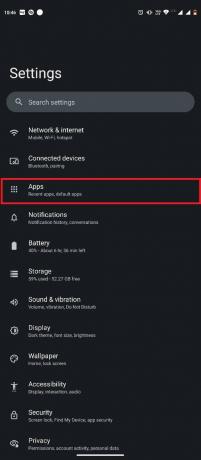
3. Välj nu Se alltoch välj sedan Disharmoni.
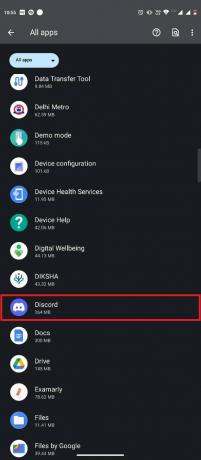
4. Tryck nu på Lagring & cache.
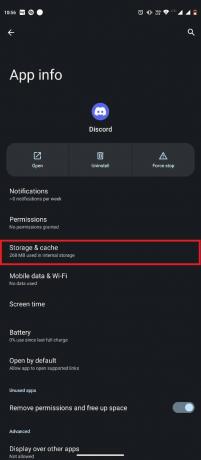
5. Klicka slutligen på Rensa cache ikon.
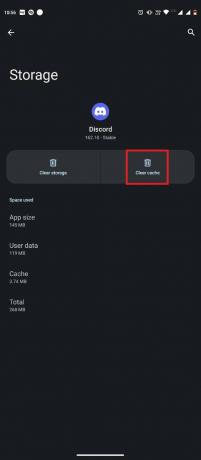
Metod 12: Lämna Discord Beta
Om du är betatestare för Discord kan du få nya experimentfunktioner på Discord då och då. Men eftersom dessa är experimentella funktioner och därför mycket instabila, kan du stöta på olika problem. Därför kan du försöka lämna betatestning för Discord för att fixa Android-problem med Discord-appen som kraschar.
1. Öppna Play Butik från telefonmenyn.

2. Här, sök efter Disharmoni.
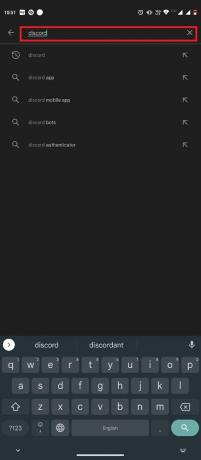
3. Knacka Lämna under Du är en betatestare alternativ.
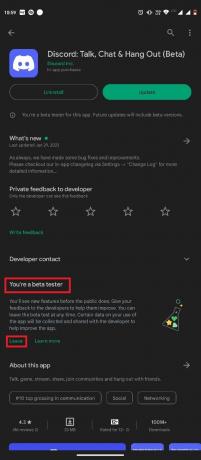
4. Bekräfta åtgärden genom att trycka på Lämna igen.
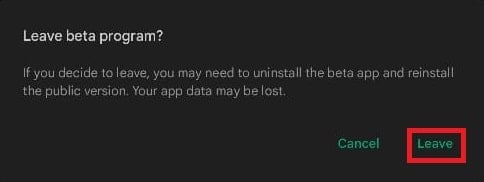
Läs också:Hur man går med i en Discord-server med en utgången länk
Metod 13: Installera om Discord
Om ingen av de tidigare nämnda metoderna fungerar och du fortsätter att ha samma Discord-videosamtalsproblem, bör du överväga att installera om applikationen på din telefon.
1. Öppna Play Butik från telefonmenyn.

2. Här, sök efter Disharmoni.

3. Välj Disharmoni från sökresultaten.
4. Leta upp nu Avinstallera knapp.

5. Avinstallera ansökan genom att bekräfta åtgärden.
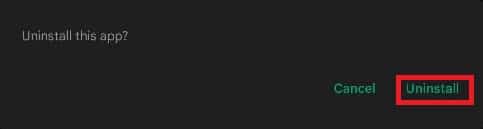
6. Vänta på Installera knappen för att visas och tryck på den.

Rekommenderad:
- 37 Bästa verktyg för e-postsökning
- Hur fungerar KidsGuard
- Hur man gör att en Discord-serverlänk inte upphör
- Läser Discord mina privata DM?
Vi hoppas att den här guiden var till hjälp för dig och att du kunde fixa problemet Discord videosamtal släpar mobil frågor. Låt oss veta vilken metod som fungerade bäst för dig. Om du har några förslag eller frågor, vänligen meddela oss i kommentarsfältet.
Elon är en teknisk skribent på TechCult. Han har skrivit instruktionsguider i cirka 6 år nu och har täckt många ämnen. Han älskar att ta upp ämnen relaterade till Windows, Android och de senaste tricken och tipsen.